dr.fone app for Android
Recover deleted data directly from Android devices.

Om iOS back-ups te maken is er aardig wat software beschikbaar op de markt, maar niets iets beter dan Dr.Fone - iOS WhatsApp Transfer, Back-up & Herstel ,een krachtig programma om je WhatsApp chat gemakkelijk en flexibel te bewerken.
Het maakt het maken van een back-up van je WhatsApp geschiedenis makkelijker dan ooit. Verbind je iPhone/iPad en voer het met een klik uit, de back-up werkt helemaal op zichzelf.Daarnaast kun je elke item dat je wilt bekijken en controleren en het exporteren naar je computer als een HTML bestand om te lezen en printen.
Hier zijn een paar sleutelopties van Dr.Fone - iOS WhatsApp Transfer, Back-up & Herstel.

Bewerk je WhatsApp Cha Gemakkelijk & Flexibel
Stap 1 -Om WhatsApp berichten te back-uppen, moet je eerst je iOS apparaat met je computer verbinden met een USB kabel.

Stap 2 -Als je iOS apparaat is herkend door Dr.Fone klik je op "Back-up" om het WhatsApp back-up proces te starten.

Stap 3 - Als het back-up proces is voltooid, selecteer dan het back-up bestand dat je wilt bekijken als er meer dan een back-up wordt getoond.

Daarna zie je alle details in het onderstaand scherm. Selecteer wat je wilt back-uppen en exporteer ze naar je iOS apparaat of computer.

Dr.Fone - Android Data Herstel is een grote innovatie die meer dan 6000 Android apparaten en verschillende Android OS versies ondersteunt. Het kan verloren data,herstellen of ze nu per ongeluk verwijderd zijn of door een OS crush, ROM flashing, etc.

De nummer 1 Android smartphone en tablet herstel software van de wereld.
Dr.Fone - Android Data Herstel kan ook bijlagen herstellen die gescand en hersteld kunnen worden. Hier volgen de stappen.
Stap 1 -Download, installeer en start het programma op je computer. Verbind dan je Android apparaat met de PC unit met een USB kabel.

Stap 2 -Schakel USB debugging in zodat Dr.Fone het Android apparaat kan herkennen. Klik dan op Vervolg.

Stap 3 -Klik op "Vervolg" om het programma de data op je apparaat te laten analyseren en klaar te maken voor een scan. In het volgend scherm zie je een lijst met bestandstypes die opgepikt kunnen worden om een back-up aan te maken.. Selecteer het vakje van WhatsApp en klik op Vervolgt.

Stap 4 - Selecteer dan de scan mode volgens de instructies in het onderstaand scherm.

Stap 5 - In de laatse stap klik je gewoon op de Herstelknop onderaan rechts om de back-up van je WhatsApp berichten op te slaan op je computer.

WhatsApp is ontworpen om je chat geschiedenis of berichten automatisch dagelijks op te slaan. Om er voor te zorgen dat je WhatsApp berichten direct worden geback-up, moet je ze handmatig back-uppen.
Het is mogelijk om dit op Android en iOS apparaten te doen, hier is het proces.
Op Android - Start WhatsApp en ga naar Opties > Instellingen > Chats en gesprekken > Chat back-up > Back-Up.

Op iOS - Start WhatsApp en ga naar Chats > Chat Back-up > Back-Up Nu.

Nadelen
Met deze methode kun je alle data exclusief video's back-uppen.
Stap 1 - Start WhatsApp en ga naar Instellingen en kies de Chat optiet.
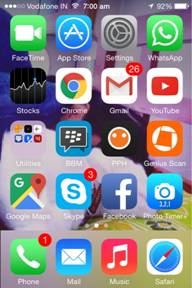
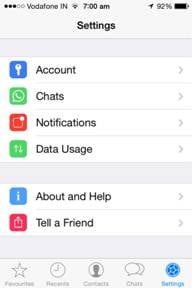
Stap 2 - Selecteer nu de optie Chat Back-up and klik op Back-Up
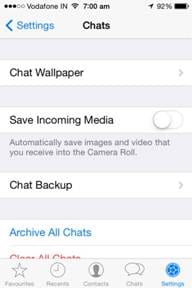

Nadelen
Stap 1 -Start WhatsApp en ga naar Opties > Instellingen.
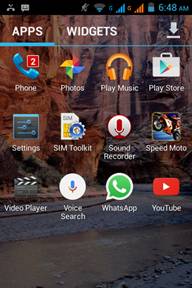
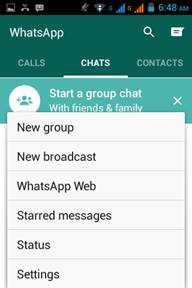
Stap 2 - Klki vervolgens op de Chats en calls optie en seleceer Chat back-up.

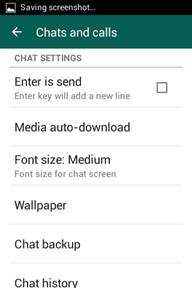
Stap 3 - Klik op Google Drive Instellingen om je account op te zetten als je dat nog niet gedaan hebt en klik op Back-up.
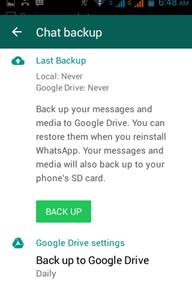
Nadelen
Je kunt WhatsApp berichten back-uppen via E-mail door je chat geschiedenis te back-uppen op je telefoon en dan je geselecteerde WhatsApp berichten overzetten naar de aangewezen e-mail inbox. Chat geschiedenis wordt dan toegevoegd als "WhatsApp Chat: txt" bestand aan deze e-mail.
Stap 1 - Start WhatsApp
Selecteer de Instellingen optie en kies de Chats en calls optie en selecteer daarna de Chat Geschiedenis optie.

Stap 2 - Ga naar E-mail Chat
Selecteer de E-mail Chat optie en een bericht verschijnt in de pop up met de vraag of je verder wilt met de optie; “ZONDER MEDIA” of ”MEDIA TOEVOEGEN”.


Stap 3 - Selecteer nu hoe je het wilt mailen (de data is geback-upt in "txt" bestandsformaat).

Nadelen
Met bovenstaande heb je een ruim inzicht gekregen over de verschillende manieren waarop je WhatsApp gesprekken kunt bewerken op Android en iPhone. Deze 6 manieren komen altijd van pas en ze zorgen er voor dat je je belangrijke WhatsApp berichten altijd veilig en bij de hand hebt voor het geval je ze ooit wilt herstellen.

Jun 02,2017 17:26 pm / Geplaatst door Jane Lunes voor WhatsApp
Product-verwante vragen? Spreek rechtstreeks naar ons ondersteuning Team >>
 20 Stijlvolste WhatsApp Wallpapers van 2016
20 Stijlvolste WhatsApp Wallpapers van 2016  7 Whatsapp Instellingen om Whatsapp Aan te Passen Zoals Jij Wilt
7 Whatsapp Instellingen om Whatsapp Aan te Passen Zoals Jij Wilt  Top 12 WhatsApp Alternatieve Apps
Top 12 WhatsApp Alternatieve Apps  Hoe Exporteert Men WhatsApp Berichten van iPhone
Hoe Exporteert Men WhatsApp Berichten van iPhone  Top 10 WhatsApp Emoticon Apps voor iPhone en Android
Top 10 WhatsApp Emoticon Apps voor iPhone en Android  Hoe Herstelt Men WhatsApp Berichten op iPhone en Android Apparaten
Hoe Herstelt Men WhatsApp Berichten op iPhone en Android Apparaten  Hoe Blokkeert Men Iemand op WhatsApp
Hoe Blokkeert Men Iemand op WhatsApp